2020. 8. 20. 09:37ㆍ알면 좋은 정보
윈도우를 사용하면서 가장 많이 클릭하는것이 아마 바탕화면 아이콘이 아닌가 싶습니다. 단순 존재하는것을 클릭하는것이 아닌 사용자 편의에 맞춰 조금씩 조절하면 바탕화면 아이콘을 좀 더 편리하게 사용할 수 있는데요.
이번 시간엔 바탕화면 아이콘 만들기, 크기변경, 숨기기, 보이기 등에 대해 알아보도록 하겠습니다.
1. 바탕화면 아이콘 만들기
내가 원하는 실행파일을 아이콘으로 만들어 바탕화면에 꺼내두면 실행이 편리하죠?

바탕화면에서 바로 생성해도 되지만, 프로그램을 직접 찾아가 바로 가기 만들기를 실행하는것이 더 빠르고 편리합니다.
우선, 내가 실행하고 싶은 프로그램 파일이 모여있는 폴더를 찾아간다음 실행파일에서 마우스 우클릭 -> 바로가기만들기를 선택하면 됩니다.

바탕화면에 바로 가기를 만드시겠습니까? 메시지가 뜰때 예를 누르면 바탕화면에 단축아이콘이 생성됩니다.
만약 위 메시지가 뜨지 않고 폴더 내 생성되는 경우, 생성된 아이콘을 바탕화면으로 드레그하거나 복사해주면 됩니다.
단축키 Ctrl + C (복사), Ctrl + V(붙여넣기) 를 적극적으로 활용해주면 좋겠죠?
2. 윈도우10 바탕화면 아이콘 크기 변경

과거 저해상도 시절에는 아이콘 크기 변경이 필요하지 않았습니다. 하지만 2K, 4K 모니터가 일반화되고 해상도가 높아지면서 아이콘 크기게 작게보이는 문제를 느껴보셨을겁니다.
바탕화면 아이콘 크기 변경은 정말 간단합니다. 바탕화면에서 마우스 오른쪽 버튼 -> 보기 -> 큰아이콘/보통아이콘/작은아이콘 중 선택만 해주면 끝입니다.
크기가 작아 불편하게 보였던 분은 이 기능을 꼭 활용해보시길 바랄께요.
3. 윈도우10 바탕화면 아이콘 숨기기/보이기

컴퓨터를 사용하다보면 갑자기 어떤 아이콘도 보이지 않는 증상을 경험하셨나요? 나도 모르게 설정되는 경우가 가끔 존재하기때문에 당황하는 분도 적지 않은데요.
이번엔 아이콘 보이기/숨기기에 대해 살펴보도록 하겠습니다.
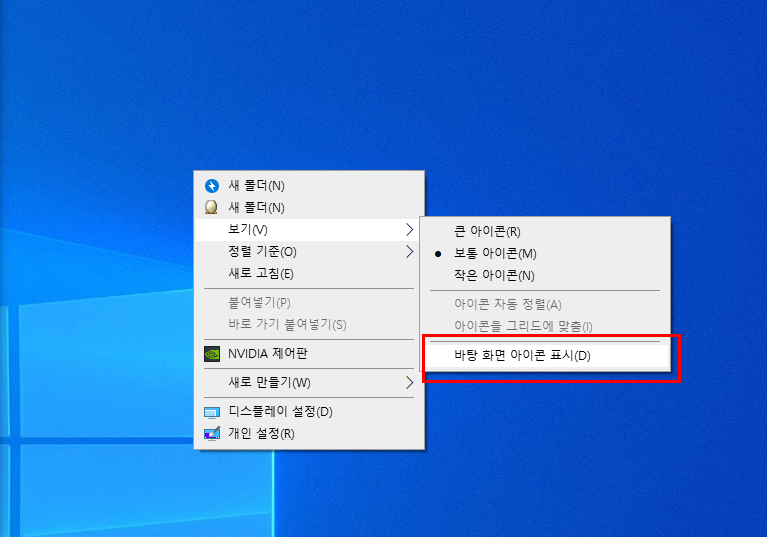
바탕화면에서 마우스 오른쪽 버튼을 누른후 보기에서 바탕화면 아이콘 표시에 체크해 주면 사라진 아이콘이 모두 생겨납니다. 반대로 표시 체크를 해제하면 바탕화면 아이콘은 모두 사라지겠죠?
이래도 되지 않으면 윈도우 시스템에 문제가 생겼을 확률이 높으니 점검해주시고요!!
'알면 좋은 정보' 카테고리의 다른 글
| 2020년 8월 그래픽카드 성능순위 목록 확인 (0) | 2020.08.21 |
|---|---|
| 윈도우10 안전모드 부팅 가장 쉬운 방법. (0) | 2020.08.20 |
| HWP WORD 변환. 여러 파일도 한 번에! (0) | 2020.08.20 |
| 윈도우10 디스크 조각모음 및 최적화 완전 쉽네요 (0) | 2020.05.21 |
| 유튜브 광고 제거, 크롬의 우회 접속을 활용하자! (0) | 2020.03.11 |